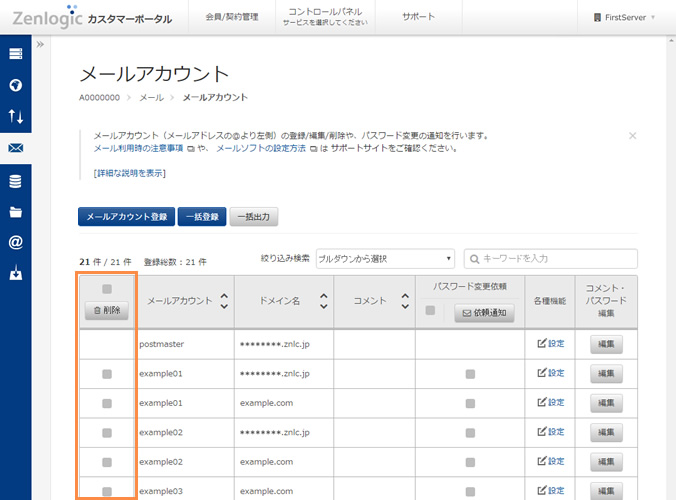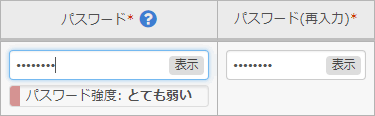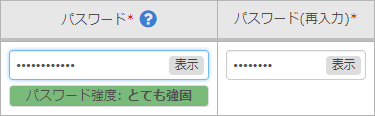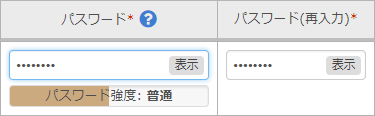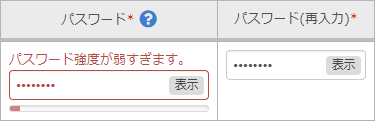機能別マニュアルメールアカウントの設定
メールアカウントに関する操作は、本ページの内容をご確認ください。
ご利用可能なプラン
本機能をご利用いただけるプランは、以下のとおりです。
| サービス名 | プラン名 |
|---|---|
| Zenlogic ホスティング on IDCF Cloud | IC-1 ~ IC-4 |
| Zenlogic ホスティング | プランS、プラン1 ~ 7、移行プランA/B |
※ 移行プランA/Bは、旧レンタルサーバーサービス(FirstServer)からZenlogicホスティングへ移行された一部のお客様専用のプランとなります。
メールアカウントの登録
メールアカウントを登録します。
複数のメールアカウントを登録する場合は、CSVファイルによる一括登録もご利用いただけます。
以下をご参照ください。
Zenlogicカスタマーポータルにログインし、「コントロールパネル」メニューから対象のサービスを選択します。

「メール」→「メールアカウント」メニューをクリックします。
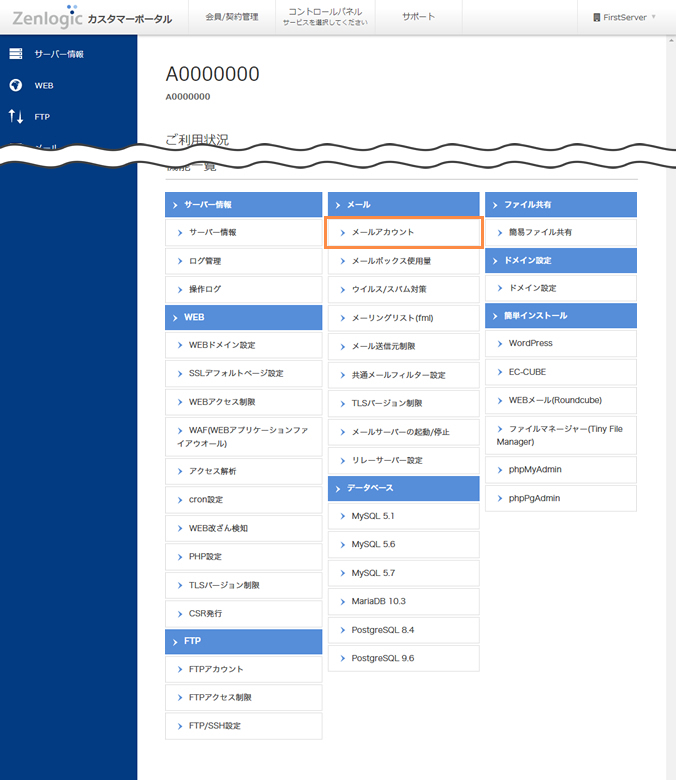
「メールアカウント登録」ボタンをクリックします。
※ アカウント一覧の「絞り込み検索」機能で、現在のアカウント登録状況をさまざまな条件でフィルタリングしてご確認いただけます。
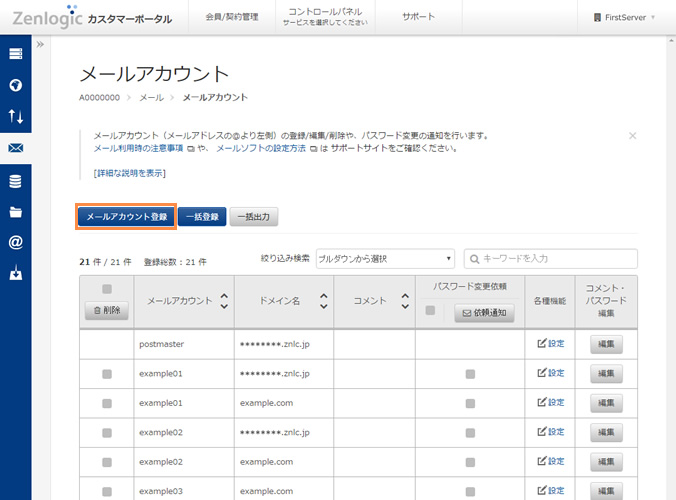
各項目を入力/選択し、「登録」ボタンをクリックします。
※「入力欄追加」ボタンをクリックすると、複数のアカウントを同時に登録することが可能です。
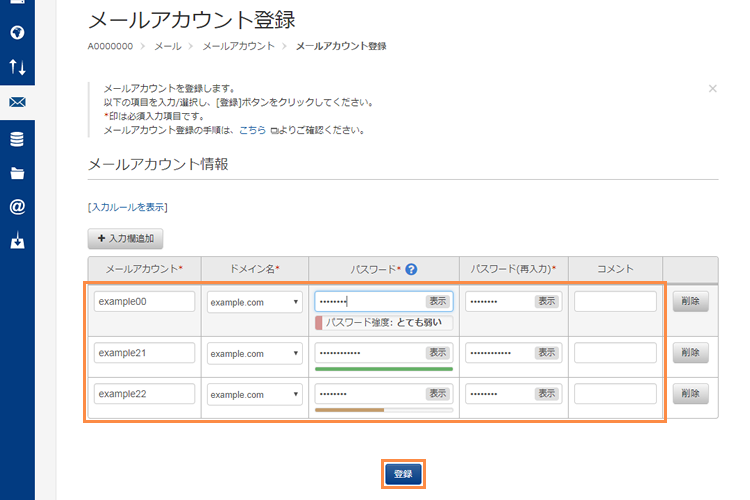
| メール アカウント |
|
|---|---|
| ドメイン名 |
サーバーに設定されているドメイン名ごとに、メールアカウントの登録が可能です。 メールアカウントが同じでもドメイン名が異なれば、異なるメールアドレスとして扱われ、メールボックスも別になります。 メールアカウントを登録するドメイン名をご選択ください。 |
| パスワード |
【入力時の強度判定表示例】
【「とても弱い」のまま「登録」を実行した場合のエラー表示】
※ 英数字記号をすべて含む、10文字以上のパスワードを設定いただくことをおすすめいたします。 ※ 「表示」をクリックすると、入力中のパスワードをご確認いただけます。 ※ 登録が完了したパスワードは、当社ではお調べできません。ご注意ください。 |
| コメント | 64文字以内でご入力ください。 |
設定が正常に行われると、完了メッセージが表示されます。
登録したメールアカウントに対し、転送や自動返信の設定も可能です。以下をご参照ください。
メールアカウント詳細設定
登録したメールアカウントでのサーバーへの接続は、以下をご参照ください。
メールソフトの設定
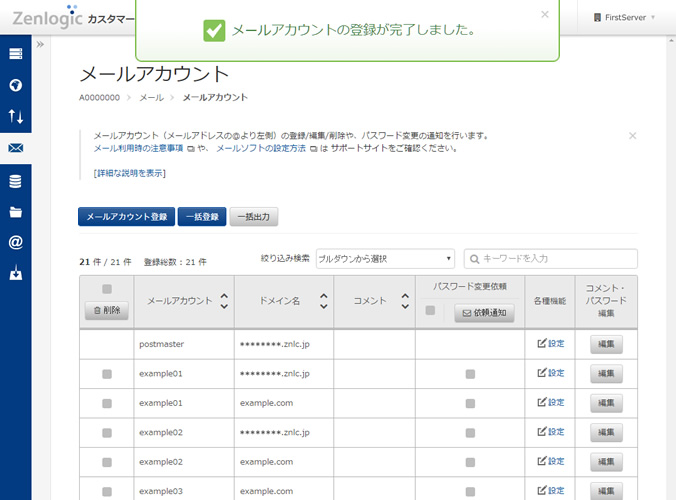
メールアカウントの編集
メールアカウントの登録後、パスワードやコメントはいつでもご変更いただけます。
「メールアカウント」画面で、変更対象の設定の「コメント・パスワード編集」欄の「編集」ボタンをクリックします。
現在の設定が表示されますので、必要に応じて設定を変更します。
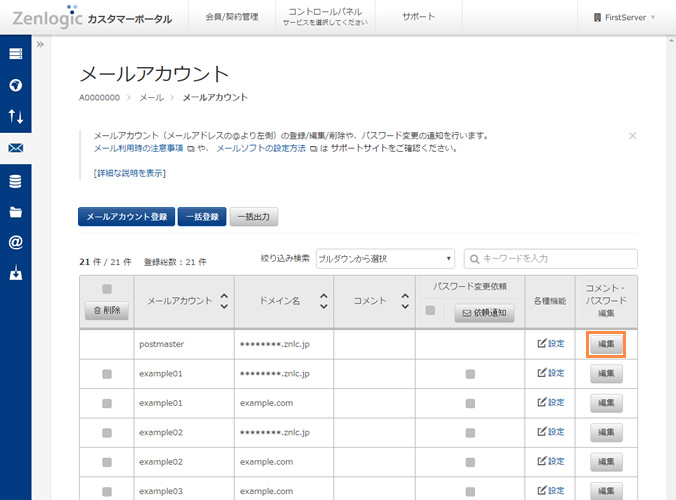
メールアカウントの削除
メールアカウントの削除を行います。
削除完了と同時に、該当アカウントの以下のデータも削除されますので、ご注意ください。
- サーバーに保存していたメールデータ
- メール転送/自動返信設定
「メールアカウント」画面で、削除対象のアカウントにチェックを入れ「削除」ボタンをクリックします。
確認メッセージが表示されますので、確認後に削除を行います。